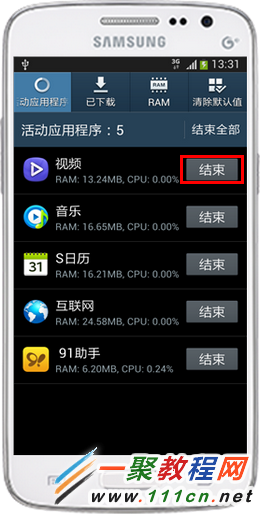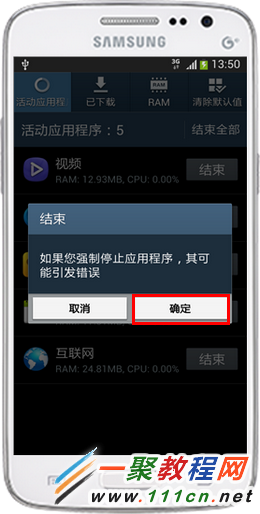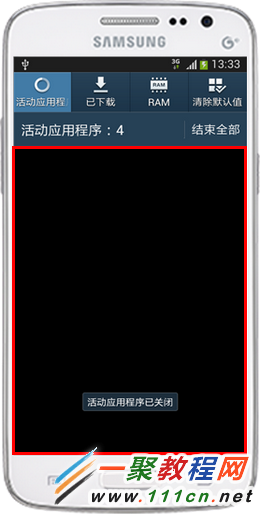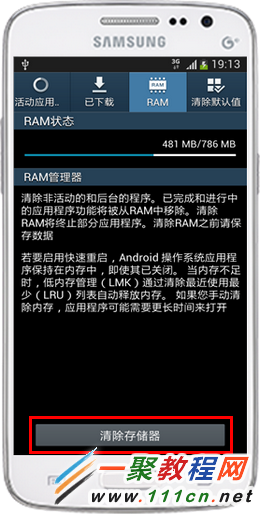最新下载
热门教程
- 1
- 2
- 3
- 4
- 5
- 6
- 7
- 8
- 9
- 10
三星s5后台程序在哪关闭 s5后台程序关闭方法
时间:2014-04-06 编辑:简简单单 来源:一聚教程网
三星s5手机使用的是Android4.4系统这款系统关闭后台程序与前版本的4.0是一样的,下面我来给使用s5系列手机的朋友介绍关闭后台程序的方法,希望例子对大家会带来帮助。
1.在三星s5主屏,我们长按【主屏幕】2秒左右,如图所示。
2.然后在弹出界面我们按红框的【任务管理器】按钮,点击它进入。
3.在进入到了【活动应用程序】我们会看到手机正在运行的后台应用程序了,如果我们想结束那个应用程序,我们只要在应用程序右边点击【结束】,然后点击【确定】如下图所示。
4.当然像我有几天没关后台程序了,里面有几十个,所以我们点击【结束全部】按钮,然后点击【确定】即可。
5.一般情况下应用程序退了,内存也就是放了,但是我们也可以点击【RAM】,并点击【清除存储器】即可。
完成以上操作后,后台运行的程序就清理完成了。
最后一聚教程小编告诉你,其实还有一种办法就是把手机重启一下这样手机中的应用程序就会全部自动结束了,像电脑一样的哦。
相关文章
- sora软件价格介绍 02-22
- sora官网入口地址一览 02-22
- Sora生成的视频使用教程 02-22
- 《梦幻西游》元宵灯谜线索答案大全2024 02-22
- 《原神》有朋自远方来第一天通关攻略 02-22
- 《苏醒之路》四个结局达成攻略 02-22